iPhone’u fabrika ayarlarına döndürme ve geri yükleme (iCloud ile)
iPhone ve iPad’inizi kullanırken artık düzeltemediğiniz veya cihazda gördüğünüz donmalar vs. problemler için yeni bir başlangıç yapmak adına cihazınızı sıfırlamayı düşünebilirsiniz. iPad ve iPhone’u fabrika ayarlarına döndürme başlıklı konumuzda bunlara değineceğiz. Belki iPhone’umuzun tam olarak bir silmeye ihtiyacı vardır. Fabrikadan çıktığı ilk günkü gibi sorunsuz ve hızlı olmasını isteyebilirsiniz. Bozduğunuz ve düzeltemediğiniz ayarları ve her şeyi en başına alıyoruz. Konunun başından söyleyelim düzgün yapmazsanız tüm verilerinizi kaybedebilir daha kötü duruma düşebilirsiniz. Sonrasında da iCloud ile restore nasıl yapılır buna değineceğiz.
Bu nedenle tüm işlemlerden önce mutlaka iPhone’un veya iPad’in, cihazınız her neyse yedeğini almanızı öneririm.
iCloud’la iPhone’u fabrika ayarlarına döndürme
Eski olsun yeni olsun iPhone’un uzu sıfırlamak için en kolay yol iCloud yöntemidir. iPhone 11 Pro, iPhone 8, iPhone XS, iPhone SE, iPhone 7, iPhone 7 Plus ya da iPhone 4 iPhone 5 bu cihazlardan hangisine sahip olursanız olun iCloud yöntemi ile iPhone fabrika ayarlarına döndürme işlemi en kolayı olacaktır.
1. Adım: Cihazımızı yedekliyoruz: iPhone Nasıl Yedeklenir?
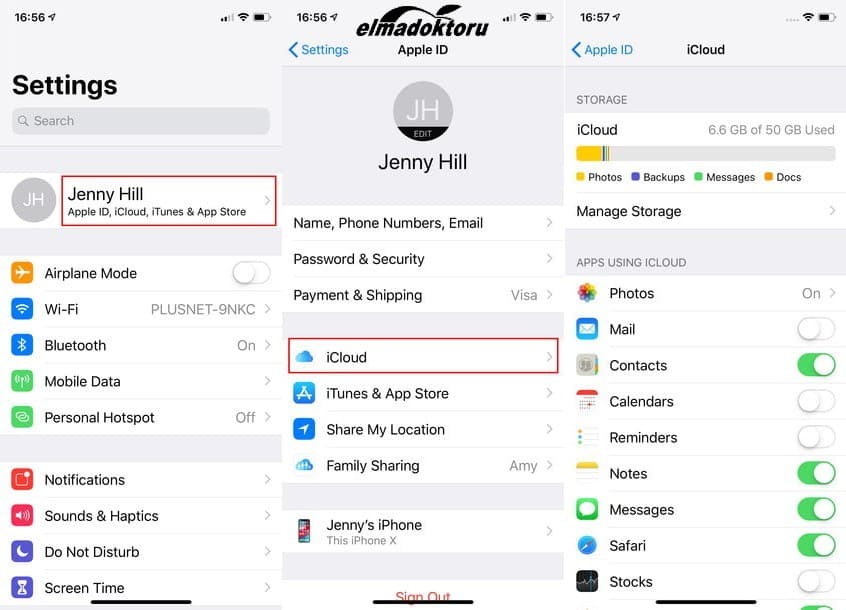
iCloud da Apple kimliğimizle oturum açtığımızda varsayılan ayarları ile açılacaktır. iCloud giriş yapmak için Ayarlar > Apple ID (kullanıcı adınız) > iCloud adımlarını izlemeniz gerek. Eski versiyon bir cihaza sahipseniz Ayarlar > iCloud adımıyla daha çabuk geleceksiniz. Buradan hemen hemen her şeyi yedeklemenizi öneririm. Kişileriniz notlarınız fotoğraflarınız ve daha birçok şey fabrika ayarlarına döndürüldüğünde silinecektir.
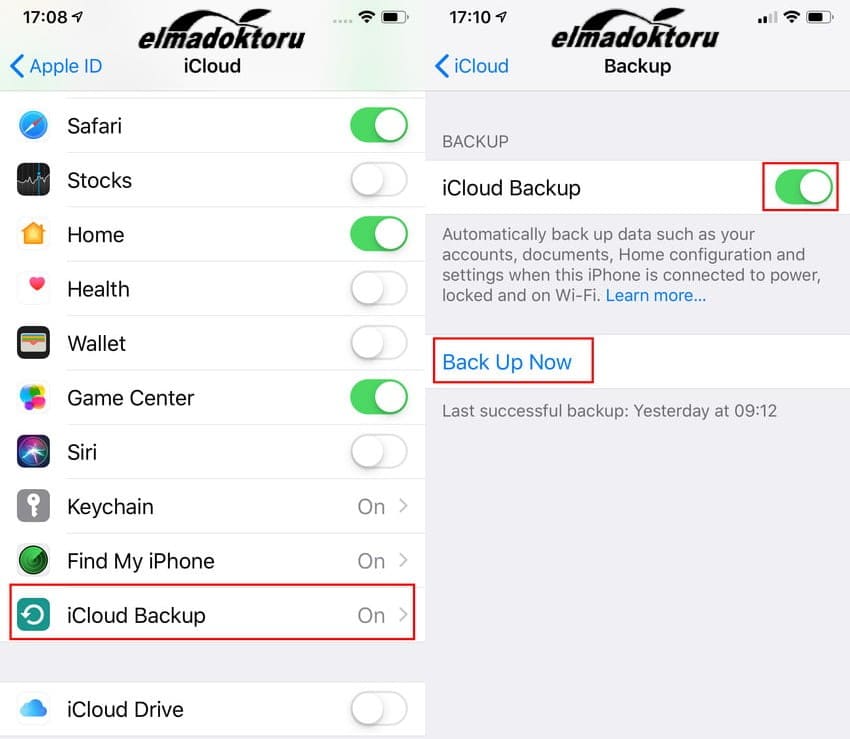
Tüm seçimlerimiz yaptıktan sonra ekranı aşağı kaydırın ve iCloud yedeklemeyi başlatın. Backup now veya Şimdi Yedekleyin şeklinde bir ifade göreceksiniz bununla başlatabilirsiniz.
Uyarı: lütfen unutmayın, yedekleme işlemini yapabilmeniz için cihazınızın internete bağlı olması gerekiyor. Özellikle wi-fi’ye bağlı olduğunuz bir yerde yaparsanız daha iyi olur çünkü veri transfer boyutu yüksek olabileceği için internet paketlerinizi çabucak eritebilir.
Alternatif olarak yedekleme işlemini bilgisayarınıza da yapabilirsiniz. Bunun için cihazınızı USB’den bilgisayara bağlıyoruz, iTunes giriş yapıyoruz. Sol kısımdaki menüde Özet sekmesini ve ardından da sağdan iPhone’a Geri Yükle butonuna tıklayarak bilgisayara yediğimizi alıyoruz.
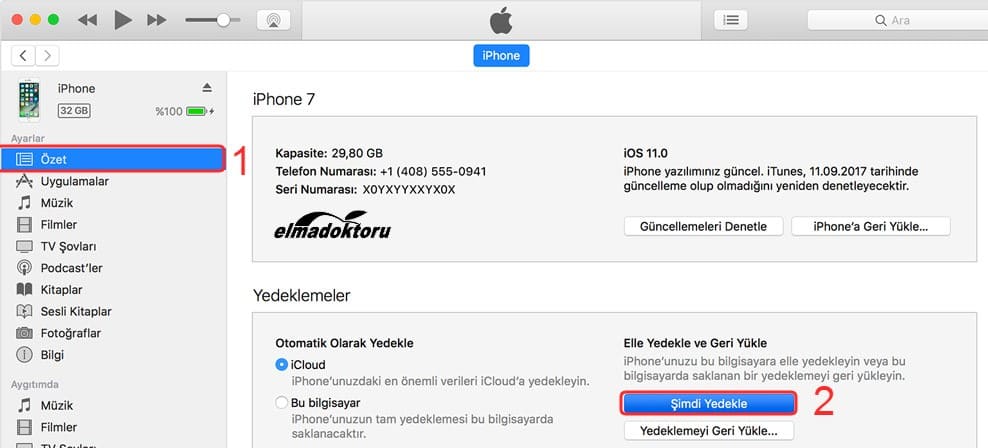
Yedekleme konusunda daha fazla seçenek ve bilgi için iPad ve iPhone Yedekleme Nasıl Yapılır? yazımıza göz atabilirsiniz.
2. Adım: iPhone fabrika ayarlarına sıfırlama menüsü
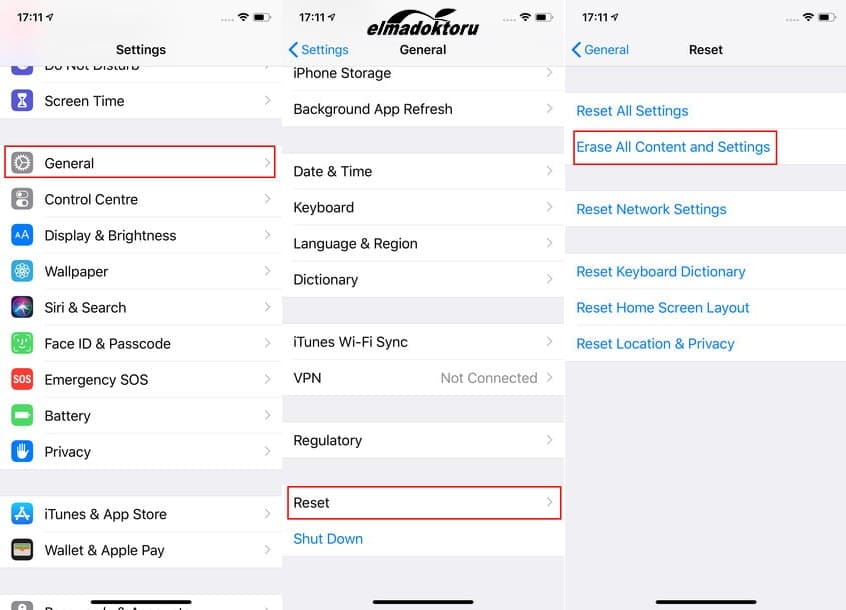
iPhone’umuzdan menü geçişlerini kullanarak fabrika ayarlarına dönmeye çalışacağız. Öncelikle ana ekrandan Ayarlar simgesine tıklıyoruz ardından Genel seçeneğine girip altta Sıfırla (Reset) linkine dokunuyoruz. Tekrar bir sayfa çıkacak neleri silmemizi istediğimizi soruyor. Tüm içerik ve ayarları sil, (Erase all content and settings) seçeneğini seçiyoruz. Sonrasında bir menü çıkıp “yedek alıp sonra sil”, “hemen sil” seçenekleri felan olacak. Duruma göre hangisi ile devam etmek istiyorsanız devam edip tamamlayın. En son iPhone’u sil diye bir kırmızı seçenek çıkacak, onu da seçtik mi tamamdır. iPhone gitti sıfırlanıp olup gelecek inş. İşlem birkaç dakika kadar sürüp kapanıp açılıp bembeyaz bir ekran ve sıfırdan kurulum menüsüyle size merhaba diyecek. Menüleri kullanarak factory resetleme yani fabrika çıkışına döndürme bu şekilde oluyor.
iCloud’la iPhone geri yükleme nasıl yapılır? Restore işlemi
iPhone beyaz bir ekran ile size sıfırdan merhaba diyecek demiştik. Şimdi buradan sıfırdan iPhone kuruyormuş gibi işlemlere devam ediyoruz. Devam ederken iCloud’dan geri yükleme yapmak istiyormusunuz diye bir seçenek çıkacak. İşte restore işlemi tam burada başlayacak. Burada zaten sıfırdan tamamen yeni bir iphone’mu kuralım, iClouda’tan geri mi yükleyelim, iTunes ile bilgisayardan geri mi yüklemek istersiniz diye seçeneklerini sunacak.
iCloud üzerinden geri yükle seçeneğini seçtikten sonra sizin yedeğinizi bulup gösterecek. Kur deyip kuracaksınız. iPhone Restore işlemi de bu şekilde tamamlanmış oluyor. iPhone geri yükleme tamamdır.
